
Sobot - один из лучших инструментов для раскрутки онлайн-проектов, автоматизированных продаж в интернете, арбитража трафика и многих других задач. Эта программа будет вашим персональным виртуальным помощником, который возьмет на себя рутинные однотипные процессы. Использовать Sobot можно для продвижения в Instagram, ВК и Одноклассниках. Причем одновременно вы сможете раскручивать страницы сразу в нескольких соц. сетях.
Использовать программу Sobot для продвижения и автоматизации задач можно хоть круглосуточно. Нужно только помнить о том, что социальные сети не приветствуют автоматизированное ПО. Определив по анализу вашей активности и техническим данным, что вы используете программы по типу Sobot, администрация VK, Одноклассников или Instagram тут же забанит ваши аккаунты.
Избежать блокировки вам помогут индивидуальные прокси-сервера. Они замаскируют ваш реальный IP-адрес и местоположение, вместо которых будут отображаться данные используемых прокси. Благодаря этому вы сможете автоматизировано и безопасно продвигать сразу нескольких аккаунтов в социальных сетях.
С помощью прокси вы можете подключить еще один инструмент для автоматизированного продвижения сразу в нескольких соцсетях. Например, можно - настроить на базе прокси дополнительно еще и программу Brobot.
Используя программу Sobot через высокоскоростные прокси-сервера, можно без риска блокировки аккаунтов автоматизировать огромное количество рутинных действий. Например:
Это лишь примеры. В общей сложности автоматизировать через Sobot можно около 100 всевозможных процессов.
Программа Sobot поддерживает работу с прокси по HTTP-протоколу. Чтобы добавить прокси-сервер в базу этого софта, следуйте простой пошаговой инструкции:
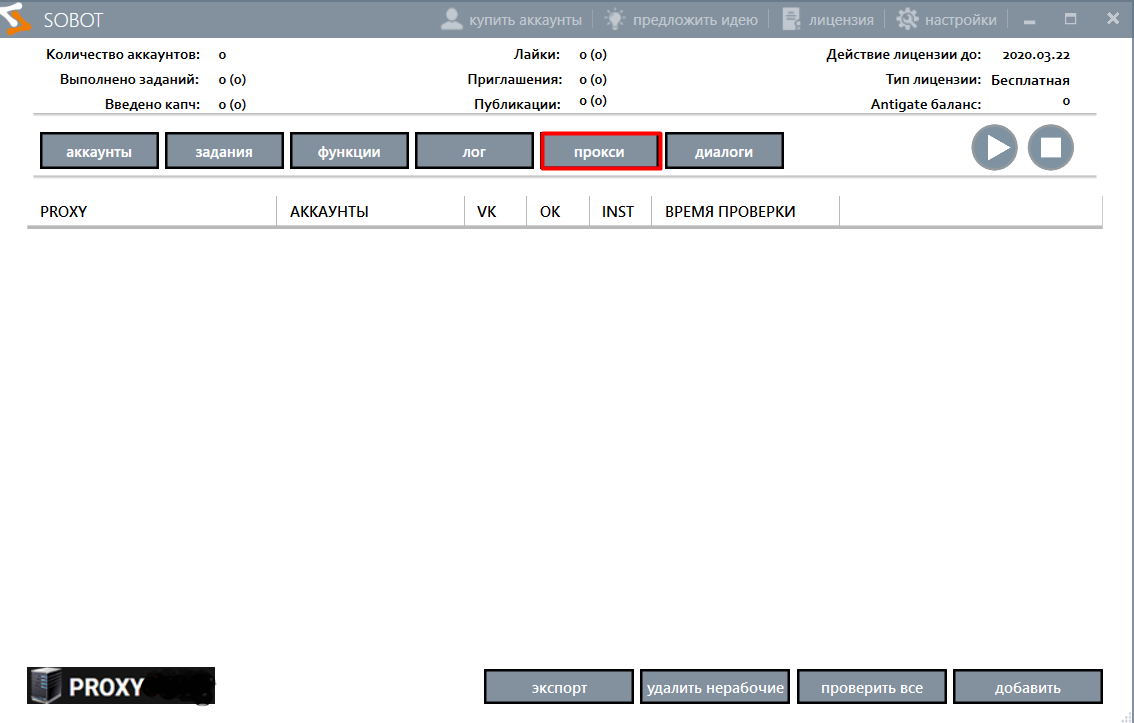
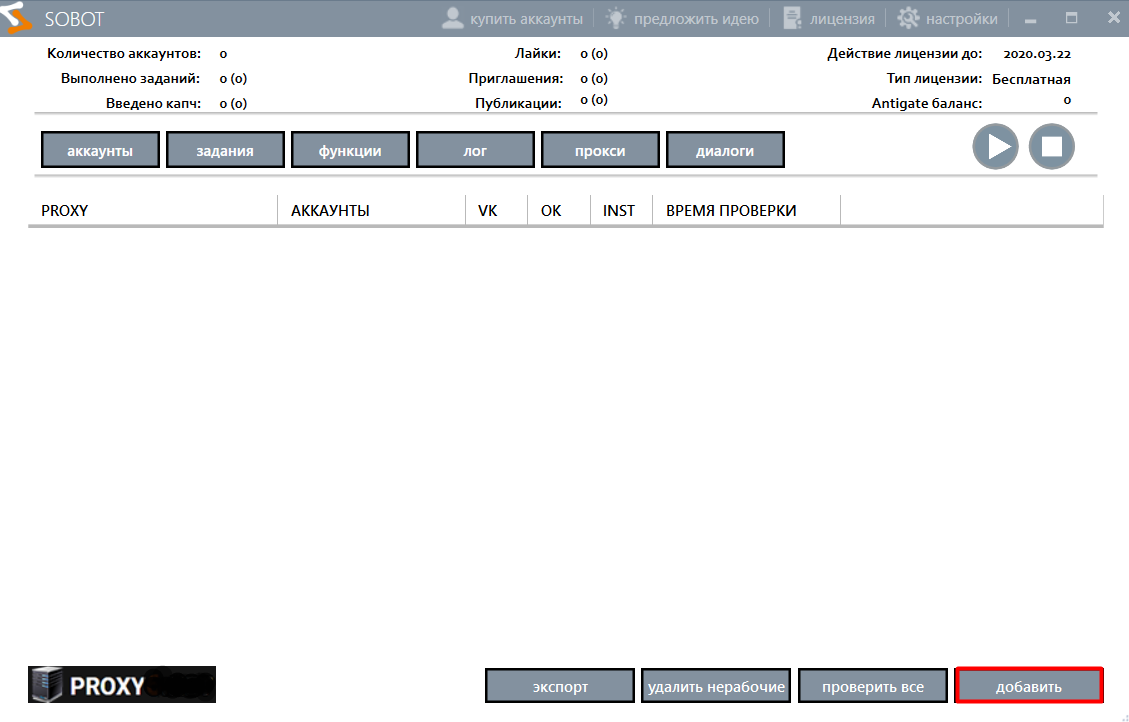
Если вам необходимо добавить сразу несколько серверов, то сделать это можно с помощью загрузки файла, который уже содержит адреса прокси. Для подключений двух и более прокси следуйте этой пошаговой инструкции:
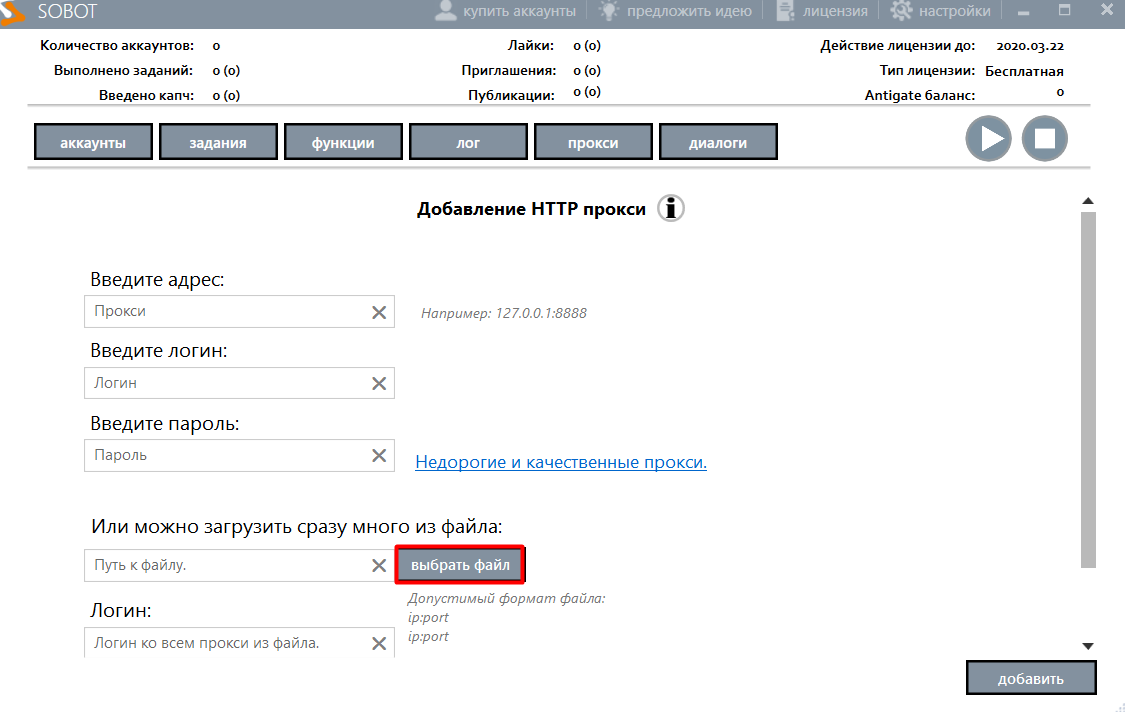
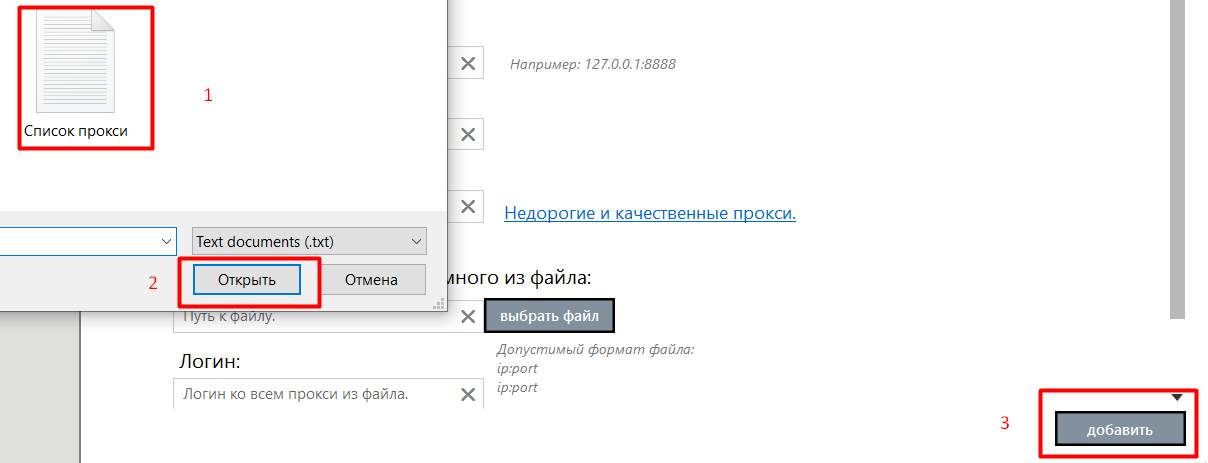
Если вы собираетесь загрузить файл со списком прокси, сервера в нем должны быть введены по определенному образцу. IP-адрес каждого сервера вводится с новой строки в формате: "IP:PORT" или "IP:PORT@логин:пароль", как на скриншоте ниже:

В программе Sobot предусмотрена возможность не только лишь добавления прокси-серверов, но и их проверки. Делается это следующим образом:
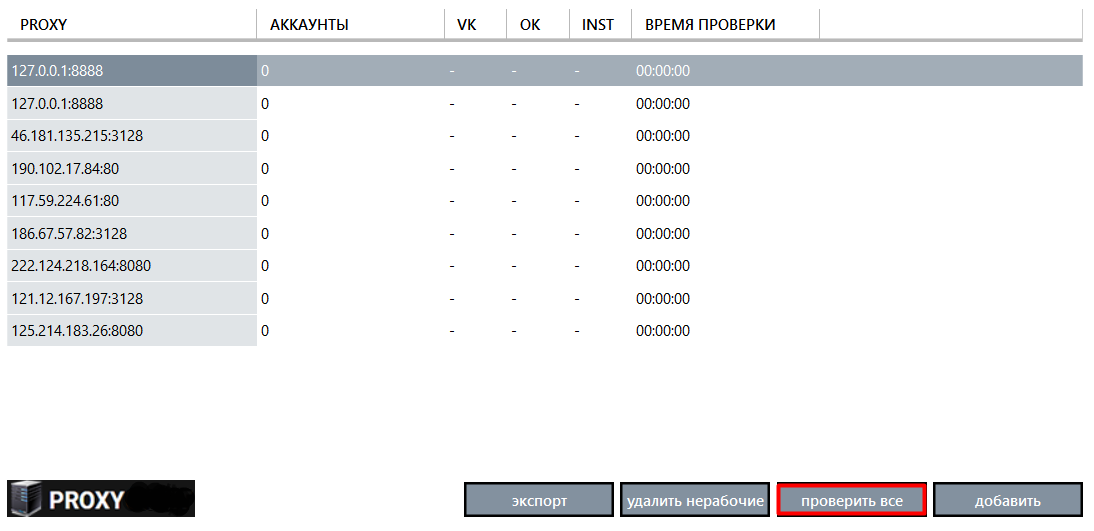
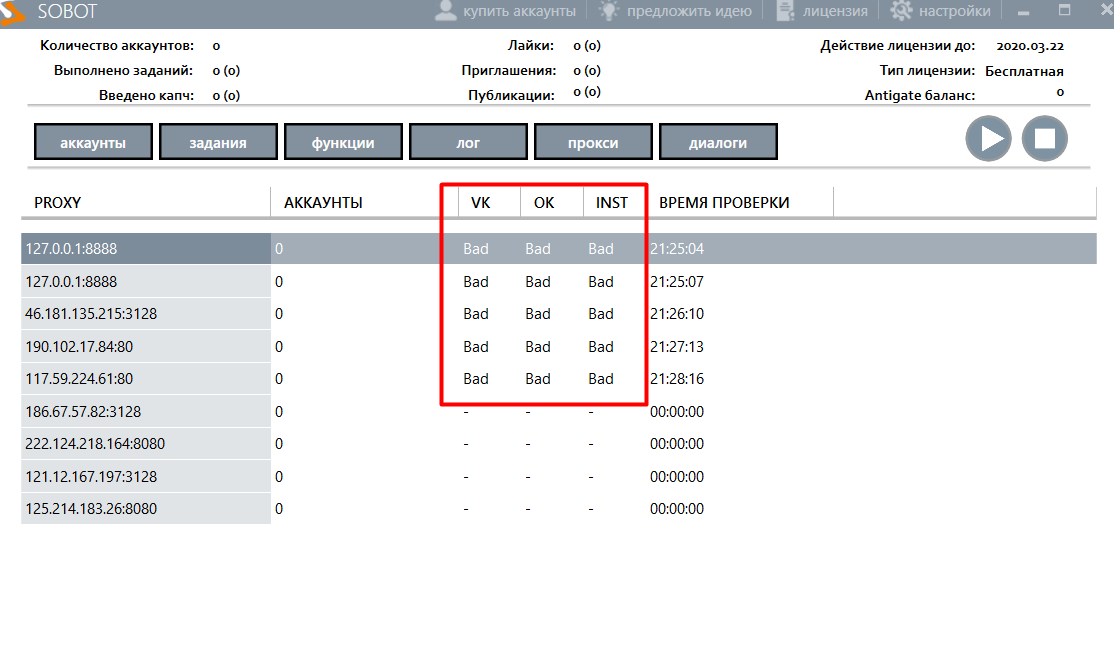
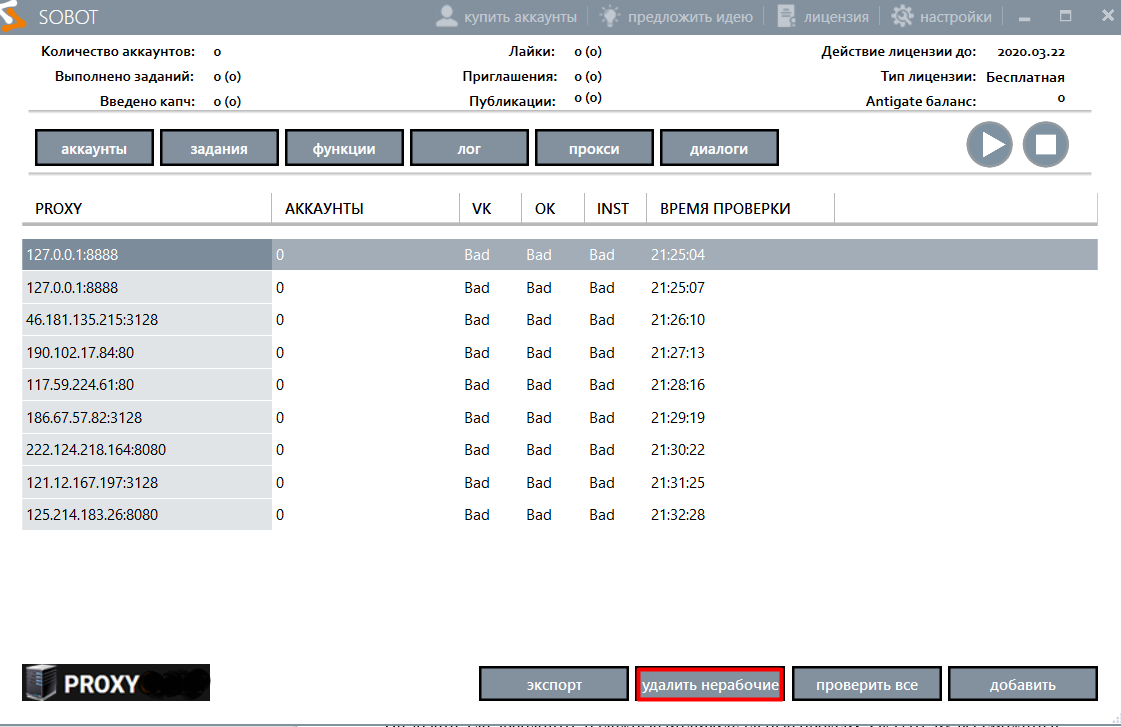
Вы можете установить также проверку прокси-серверов с заданным интервалом. Чтобы провести детальную настройку, действуйте следующим образом:
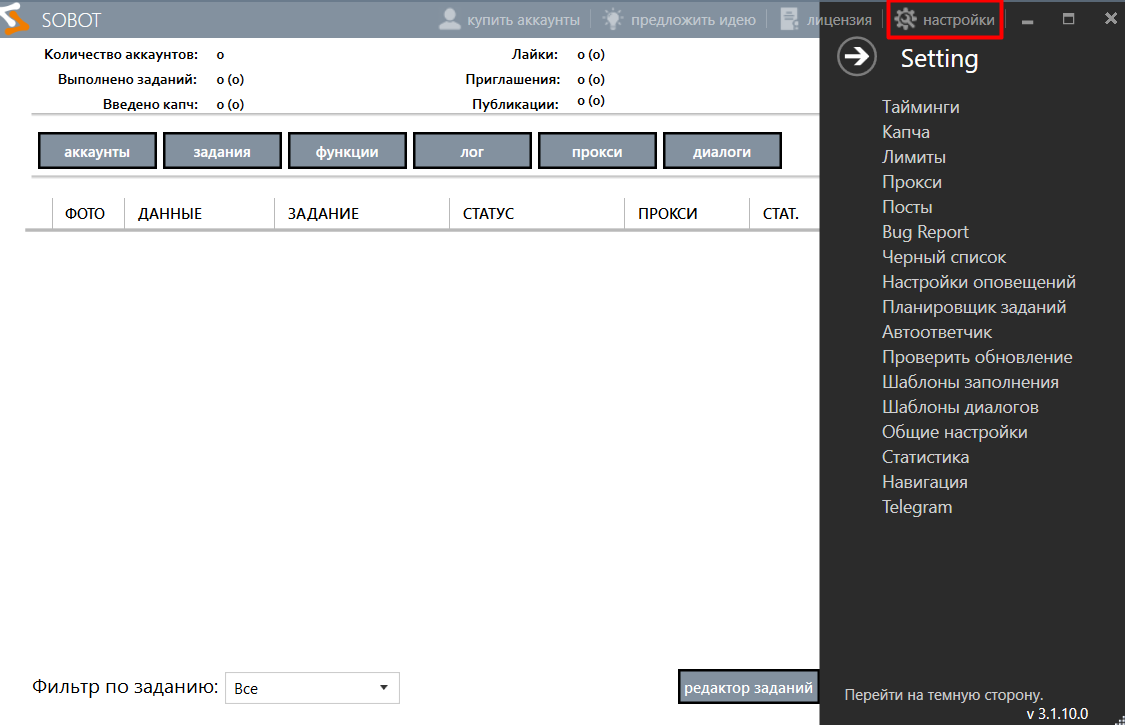
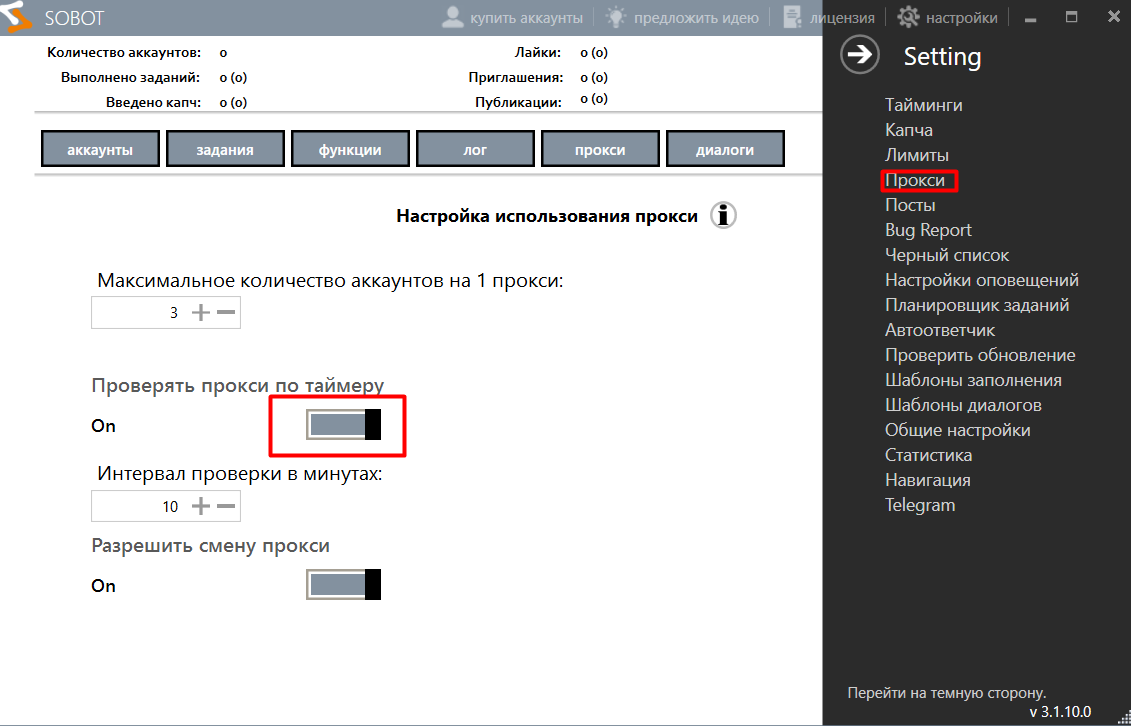
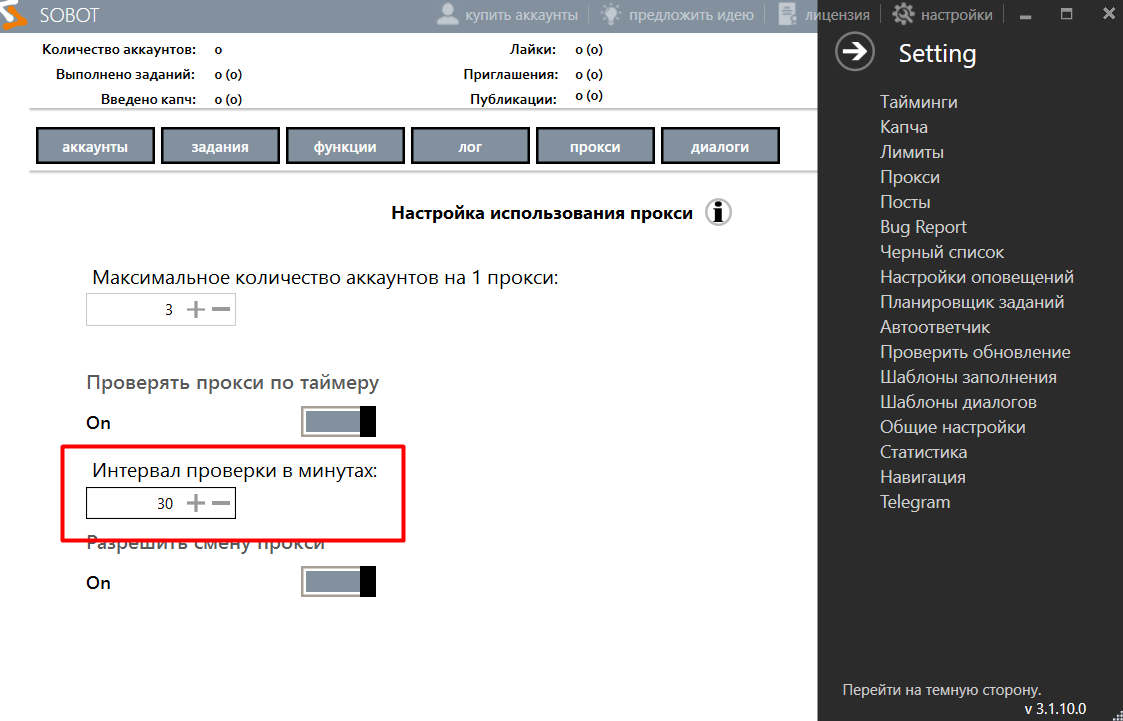
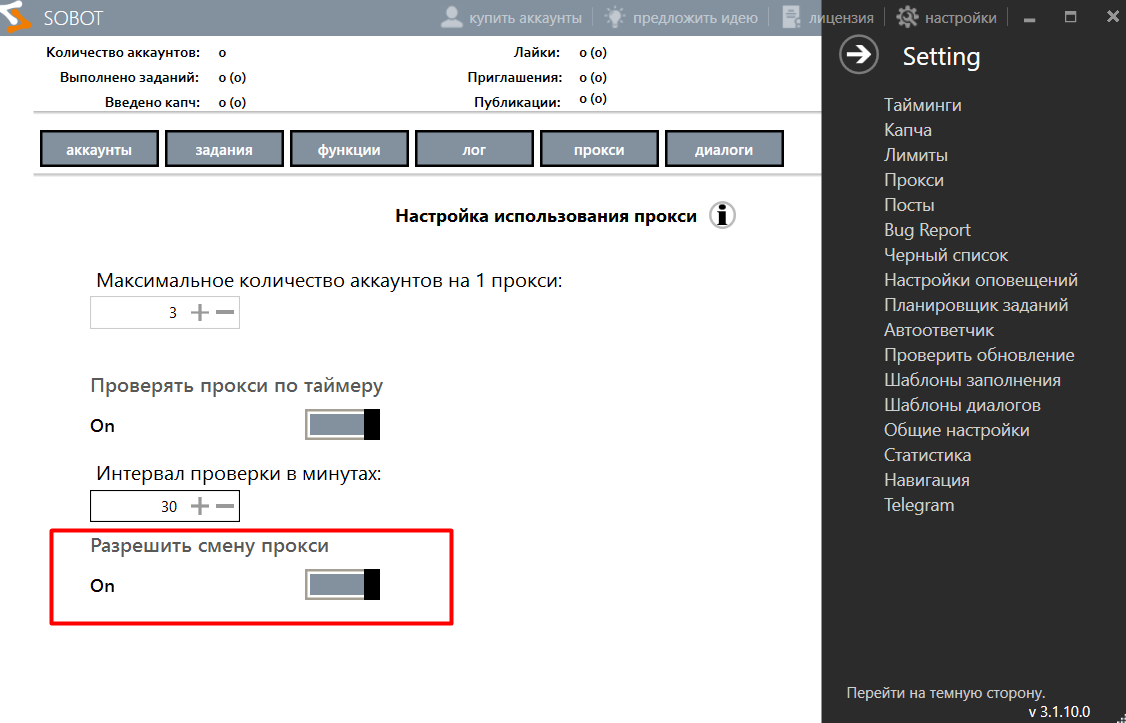
Познакомим вас с еще несколькими особенностями функционала программы Sobot, связанным с настройкой прокси-серверов.
Чтобы выставить количество прокси-серверов, которые будут использоваться для аккаунта в соц. сетях, сделайте 2 простых шага:
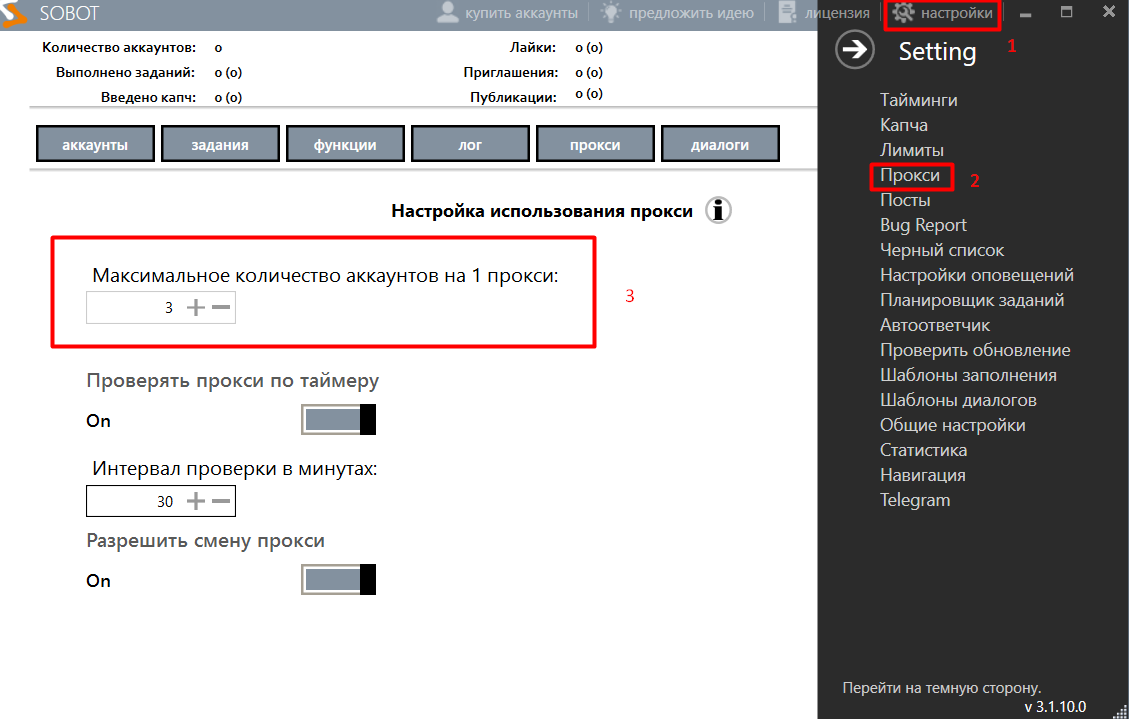
Помните, что идеальная формула для обеспечения максимальной безопасности процессу продвижения в соц. сетях - это использование 1 прокси для 1 аккаунта.
За каждым аккаунтом в социальных сетях можно закрепить определенный прокси-сервер через программу Sobot. Чтобы установить его, сделайте следующие действия:
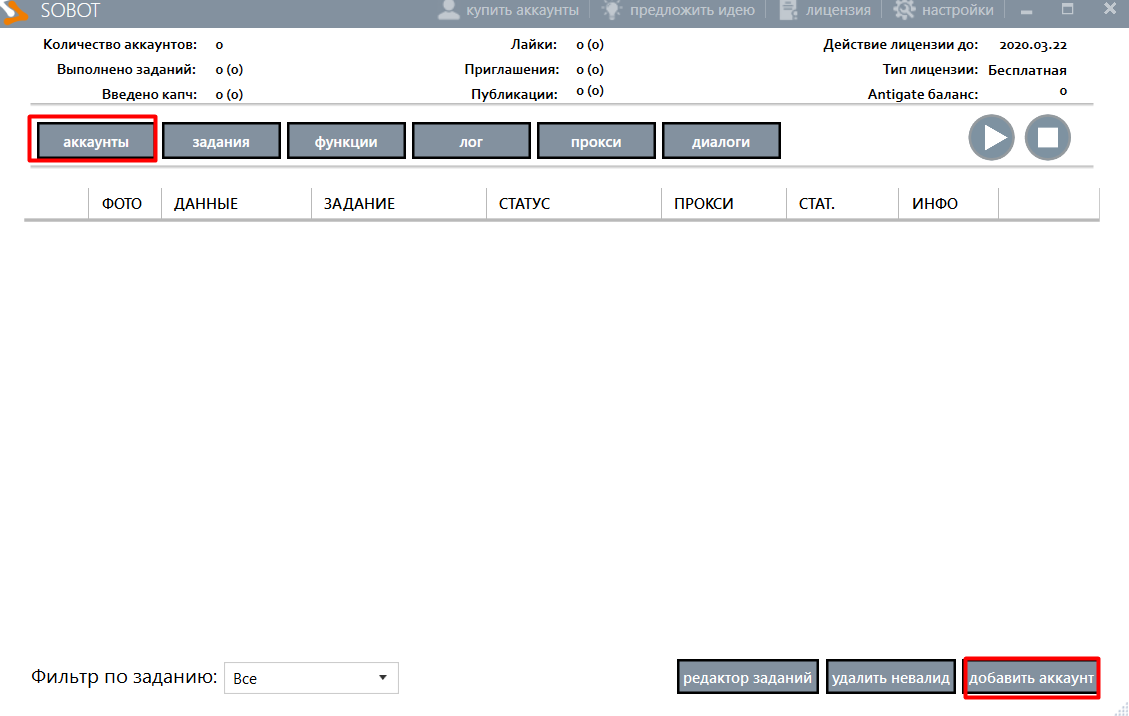
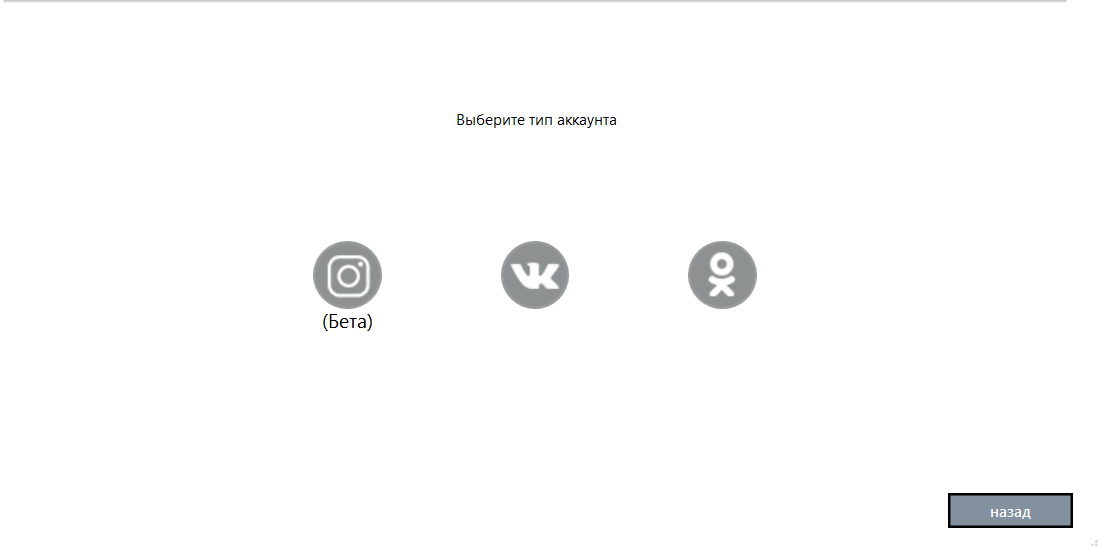
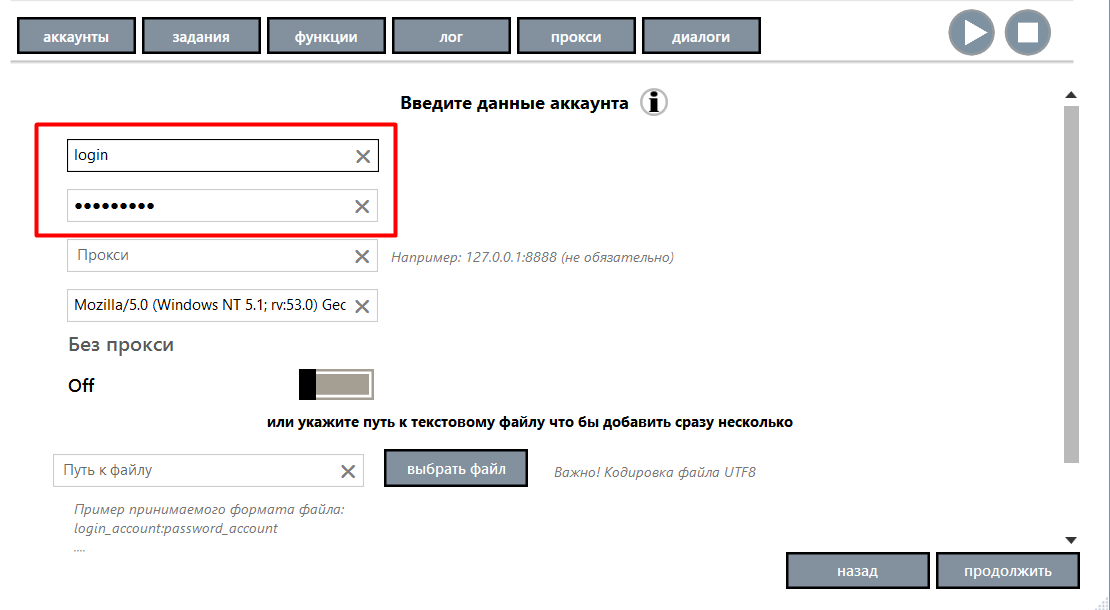
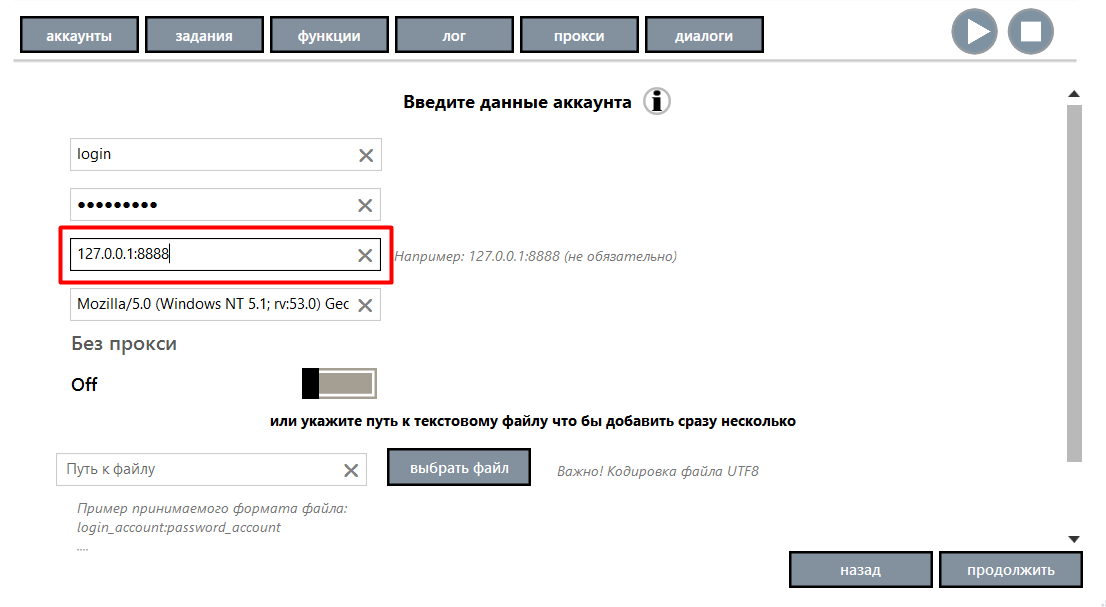
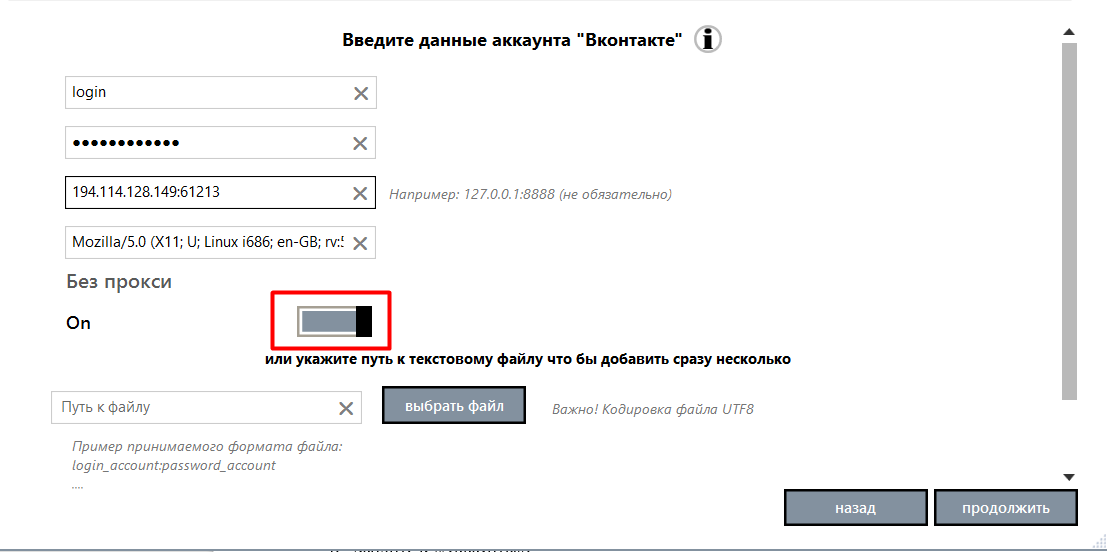
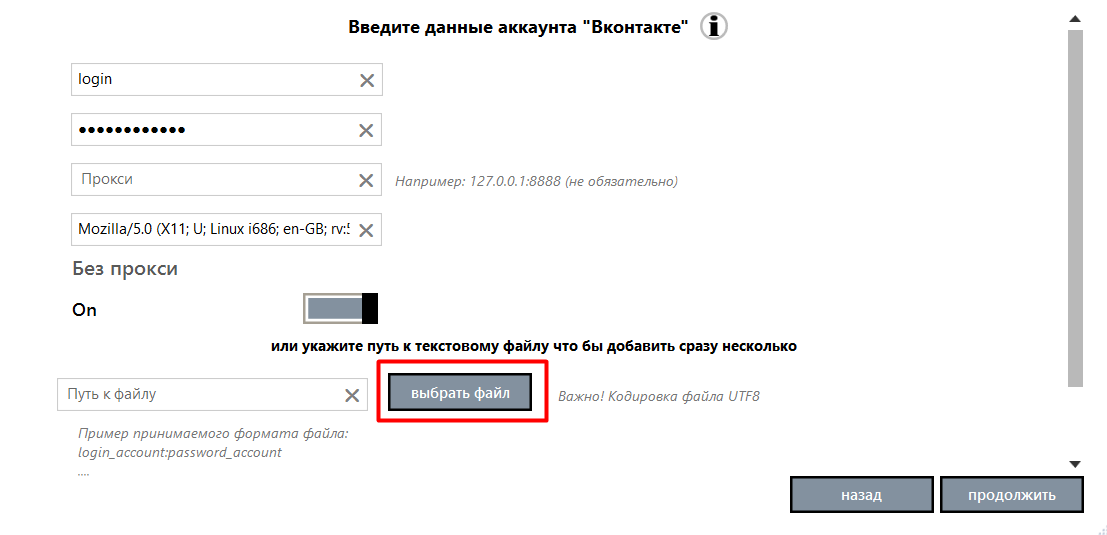
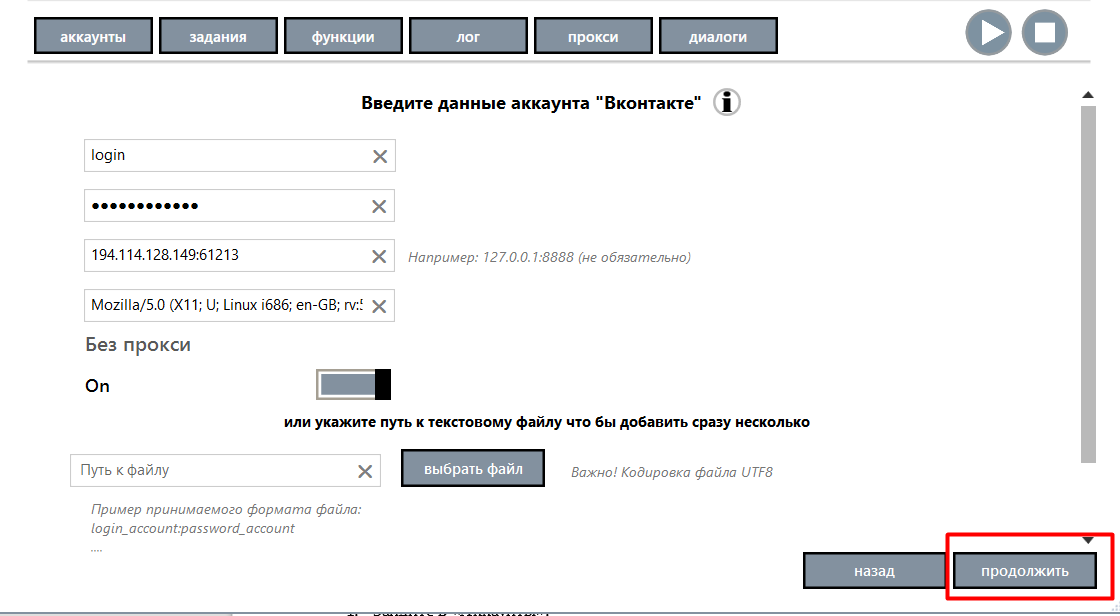
В будущем вы сможете сменить прокси для любого аккаунта. Сделать это можно следующим образом:
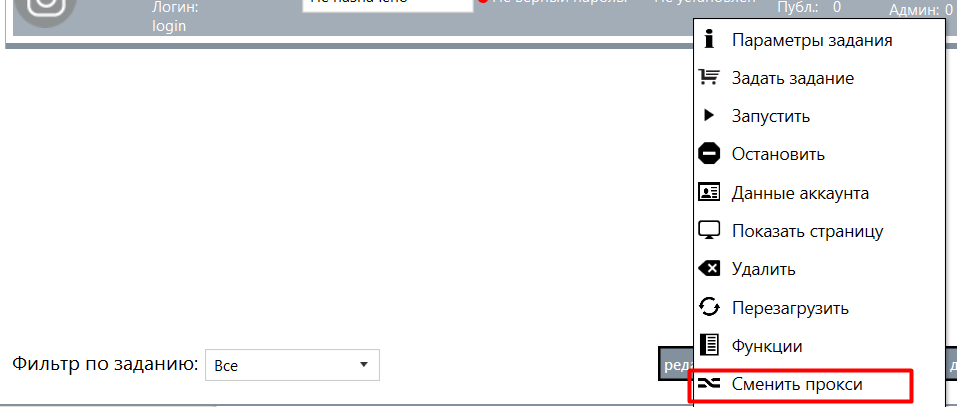
Не знаете, где арендовать надежные индивидуальные прокси? Заказать их вы сможете в компании Proxyseller, Оптимальный прокси можно подобрать по стране и даже городу.
Вы знали, что большую часть однотипных действий в интернете можно автоматизировать. Вы тоже можете это сделать через программу ZennoPoster.
Комментарии: 0